怎么把win10自带屏保删除 windows10系统怎样取消屏保
更新时间:2021-06-30 15:48:25作者:zhong
在win10系统里,系统都默认设置不使用电脑之后的几分钟就会进入睡眠模式,但是系统上是还有个屏保功能,就有用户不是很喜欢这个屏保,就想把屏保给取消不在使用,那么怎么把win10自带屏保删除呢,下面小编给大家分享win10自带屏保删除的方法
解决方法:
1、点击【开始】按钮。
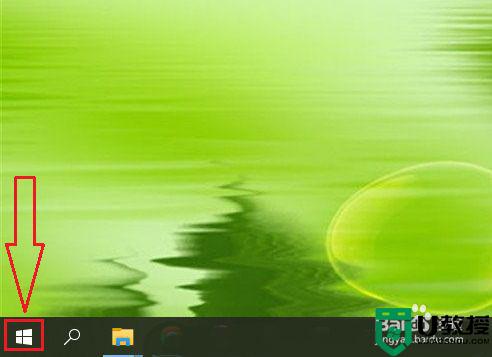
2、点击【设置】选项。
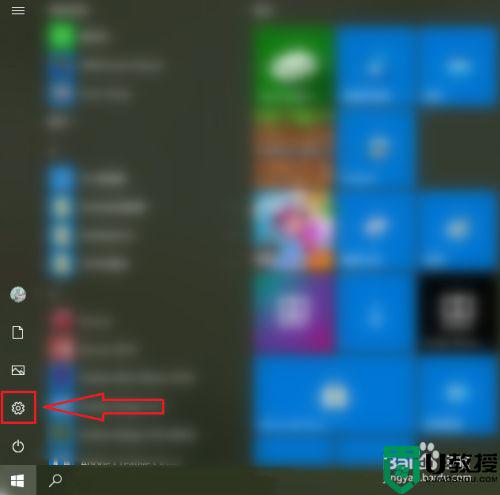
3、点击【个性化】。
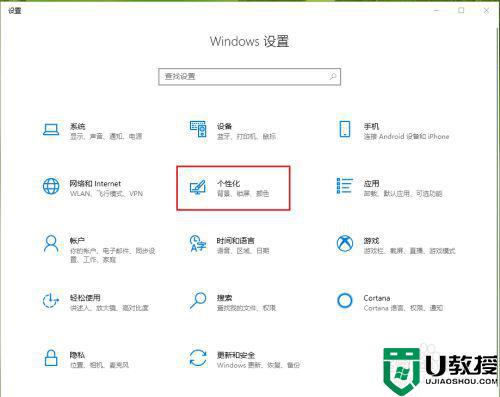
4、点击【锁屏界面】。
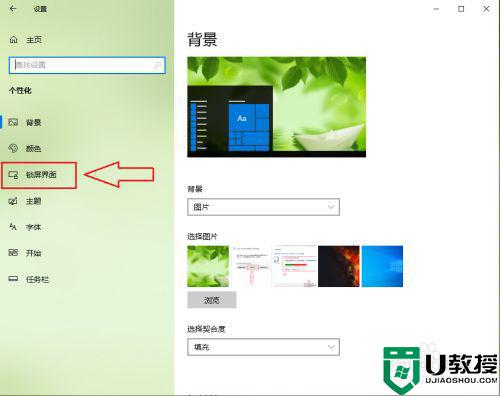
5、点击【屏幕保护程序设置】。
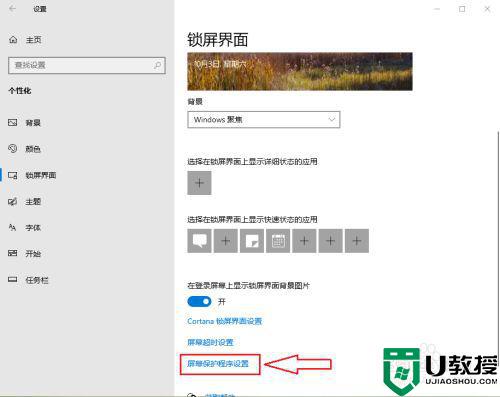
6、点击“屏幕保护程序”下面的选框,在弹出的选项选择“无”。
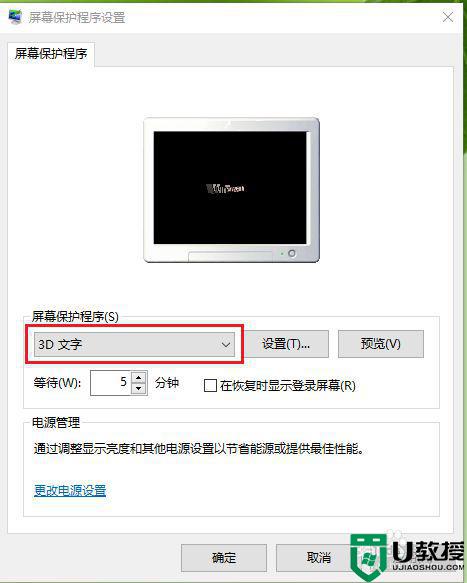
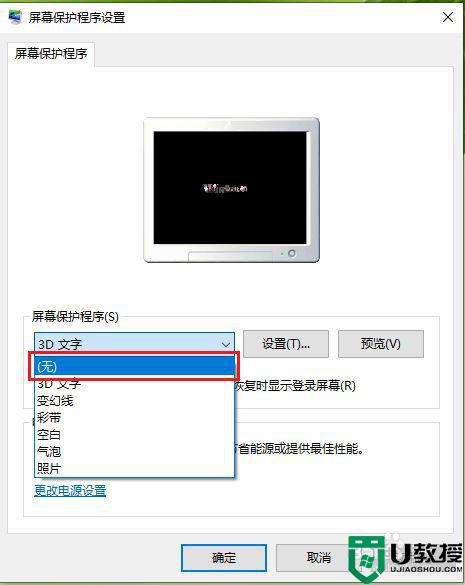
7、点击【确定】,设置完成。
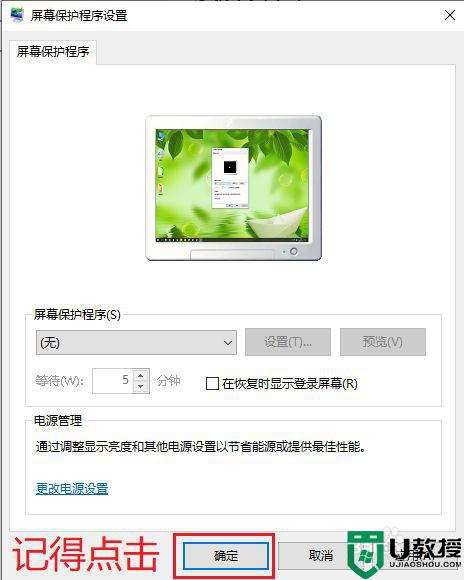
以上就是win10自带屏保删除的方法,有不想使用屏保的话,可以按上面的方法来进行取消。
怎么把win10自带屏保删除 windows10系统怎样取消屏保相关教程
- Win10屏保无法取消怎么办 Win10屏保无法取消的解决方法 系统之家
- win10系统屏保如何取消 win10系统取消屏保的设置方法
- win10怎样去掉屏保图片 电脑win10怎样取消屏保图片
- w10系统怎么不要屏保 win10系统取消屏保的设置方法
- win10屏保密码取消怎么设置 win10如何取消屏保密码
- 如何将win10电脑屏保取消 将win10电脑屏保取消的设置方法
- 电脑w10系统怎么关闭屏保 w10电脑如何取消屏保
- w10屏幕保护怎么取消 w10系统如何关闭屏幕保护
- 怎么取消win10的屏保 win10怎么关闭屏保
- win10如何关闭屏保密码 怎么取消win10屏保密码
- Win11如何替换dll文件 Win11替换dll文件的方法 系统之家
- Win10系统播放器无法正常运行怎么办 系统之家
- 李斌 蔚来手机进展顺利 一年内要换手机的用户可以等等 系统之家
- 数据显示特斯拉Cybertruck电动皮卡已预订超过160万辆 系统之家
- 小米智能生态新品预热 包括小米首款高性能桌面生产力产品 系统之家
- 微软建议索尼让第一方游戏首发加入 PS Plus 订阅库 从而与 XGP 竞争 系统之家
热门推荐
win10系统教程推荐
- 1 window10投屏步骤 windows10电脑如何投屏
- 2 Win10声音调节不了为什么 Win10无法调节声音的解决方案
- 3 怎样取消win10电脑开机密码 win10取消开机密码的方法步骤
- 4 win10关闭通知弹窗设置方法 win10怎么关闭弹窗通知
- 5 重装win10系统usb失灵怎么办 win10系统重装后usb失灵修复方法
- 6 win10免驱无线网卡无法识别怎么办 win10无法识别无线网卡免驱版处理方法
- 7 修复win10系统蓝屏提示system service exception错误方法
- 8 win10未分配磁盘合并设置方法 win10怎么把两个未分配磁盘合并
- 9 如何提高cf的fps值win10 win10 cf的fps低怎么办
- 10 win10锁屏不显示时间怎么办 win10锁屏没有显示时间处理方法

